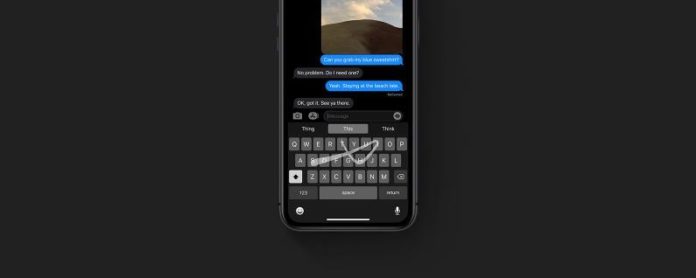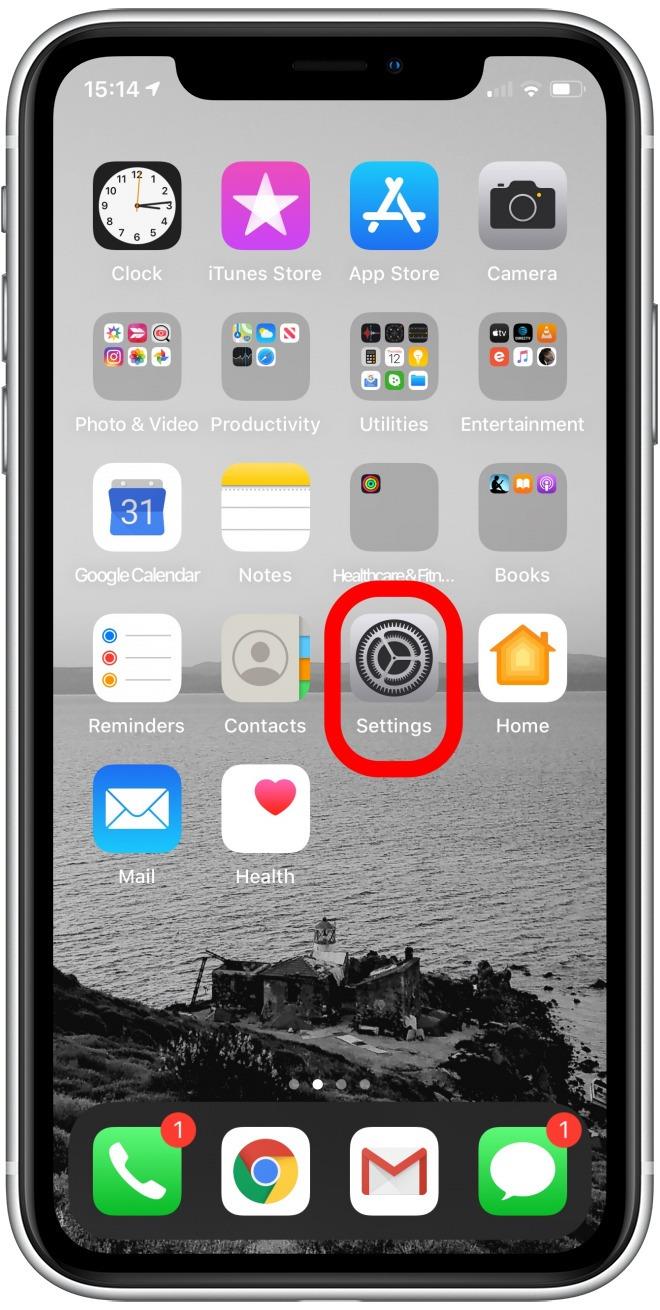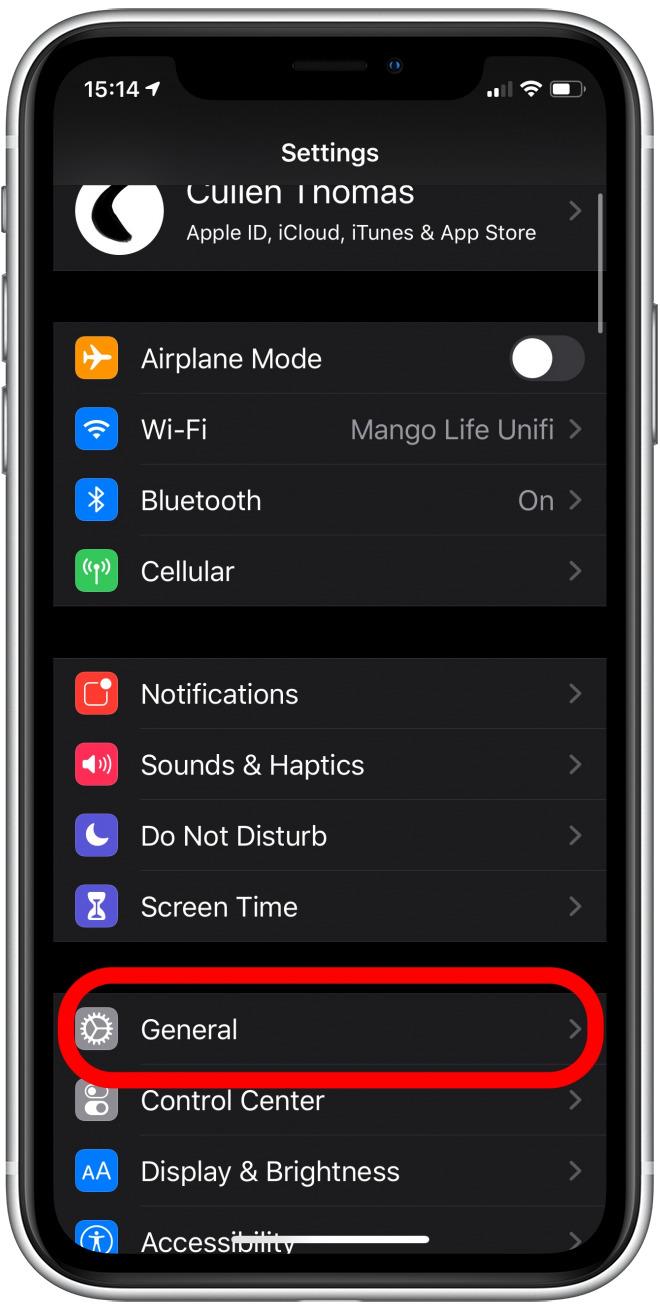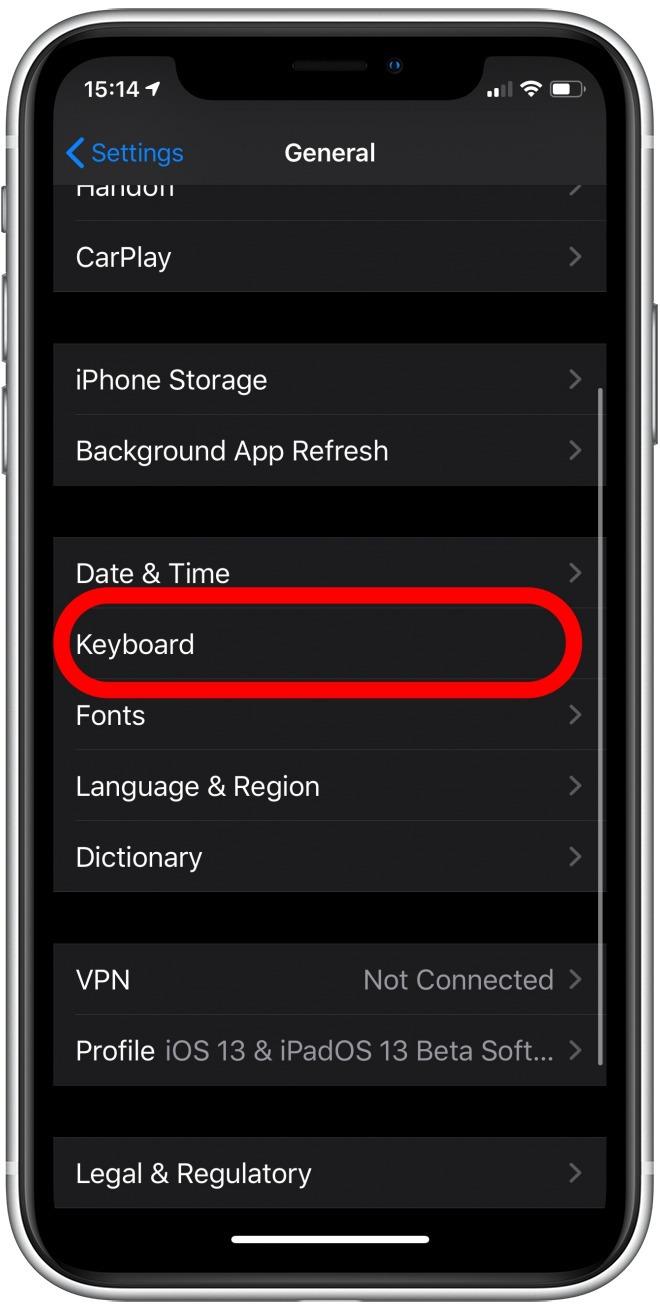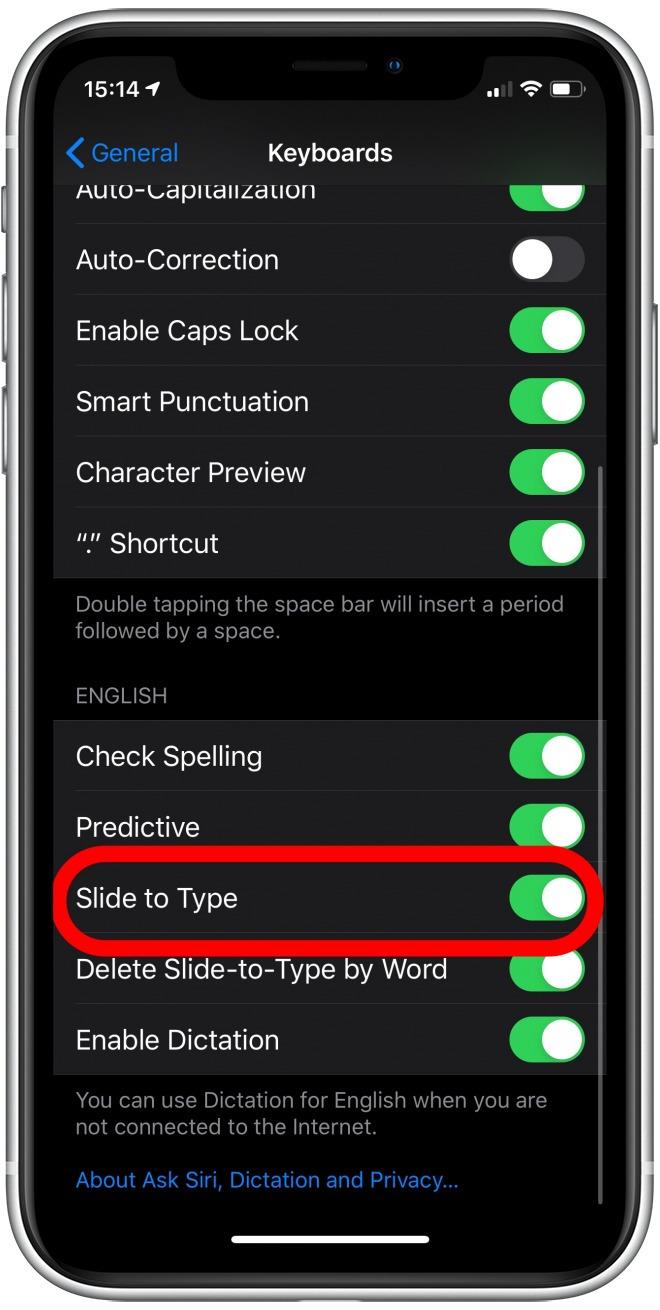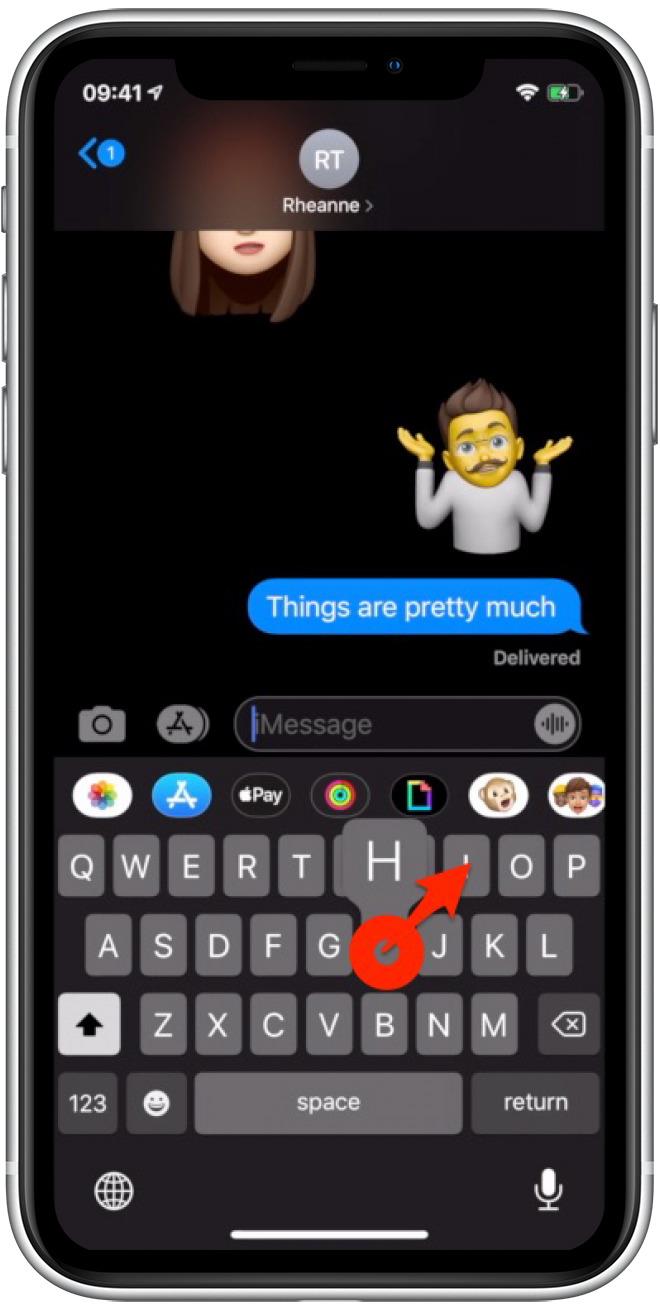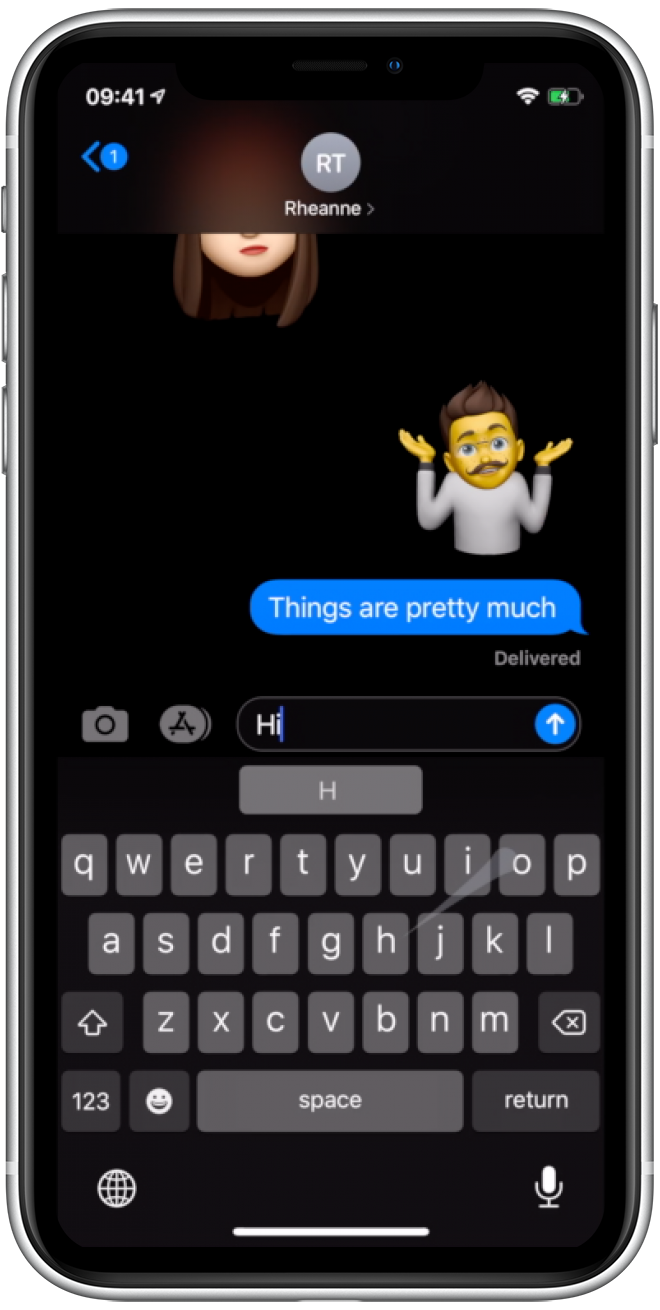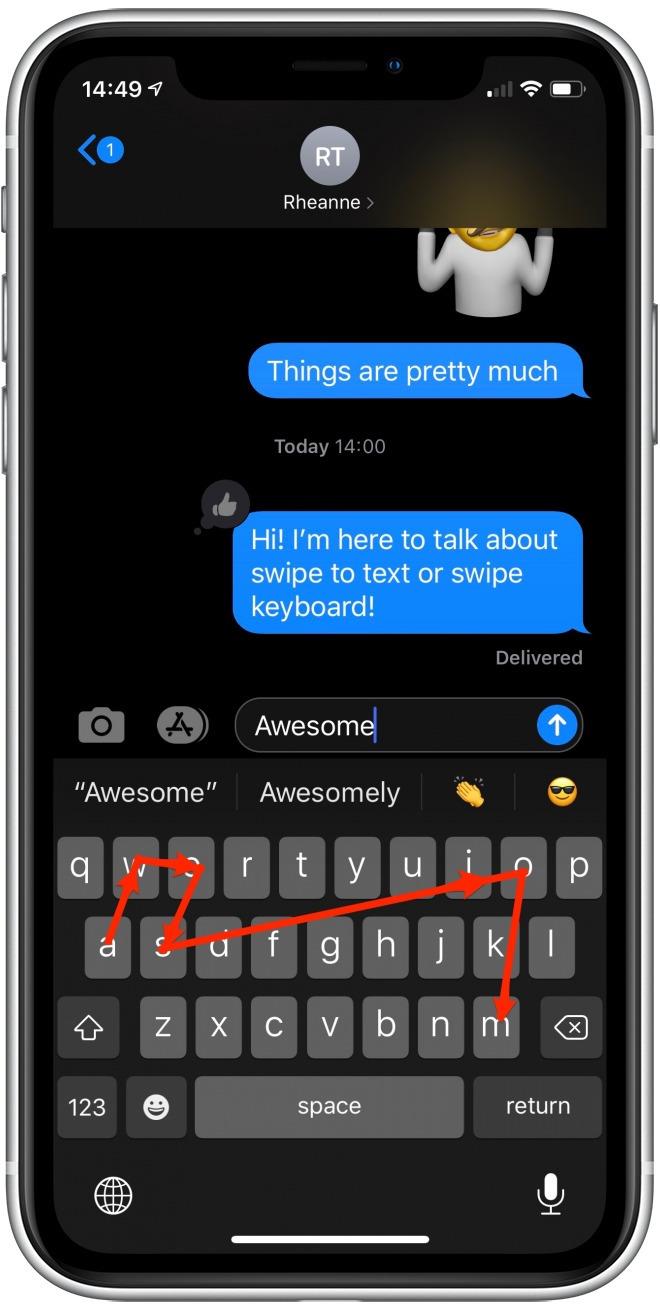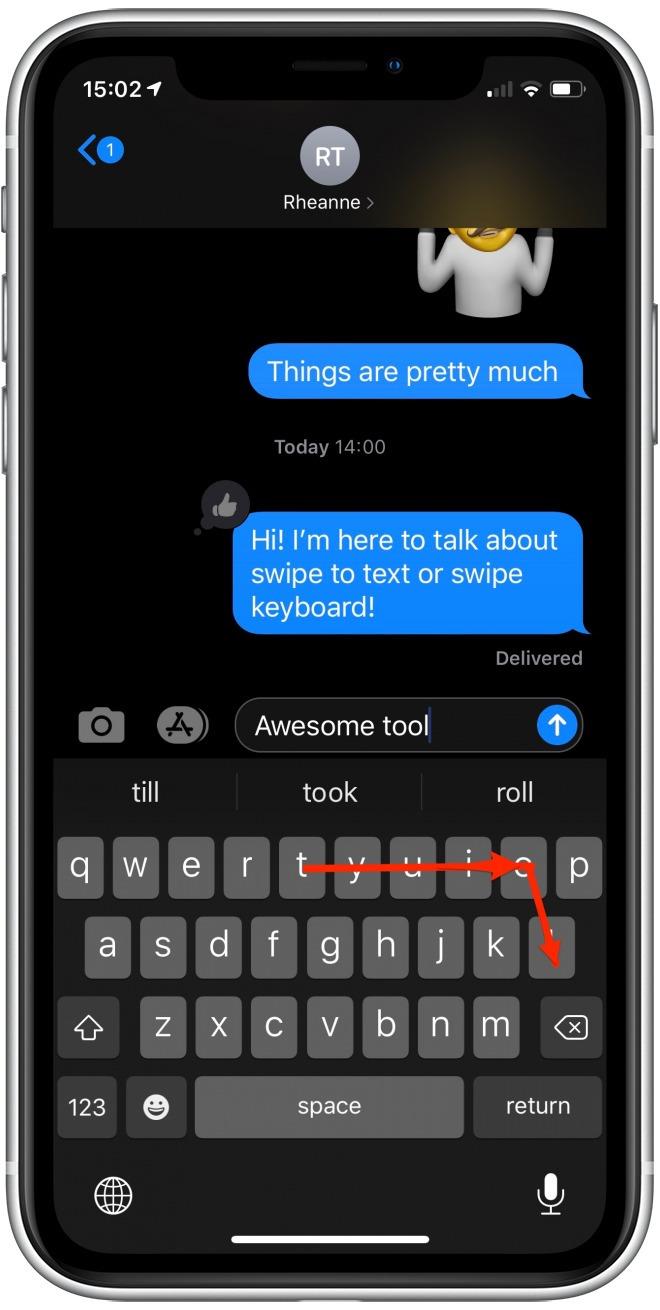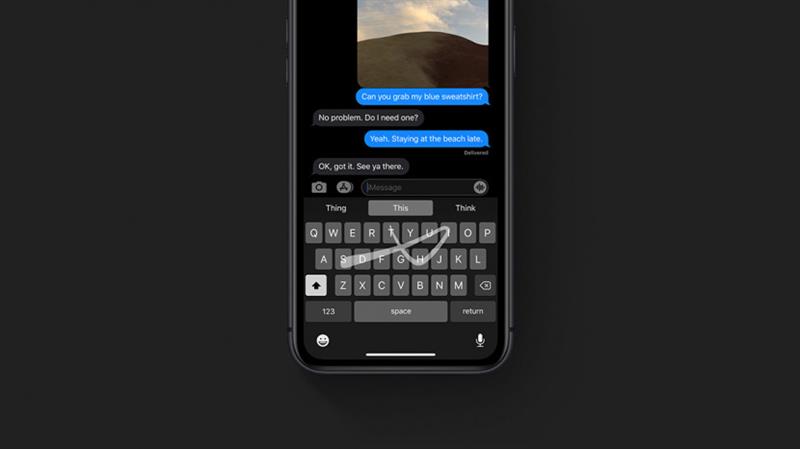
Slide to Type, of het QuickPath-toetsenbord, is eindelijk op de iPhone aangekomen met iOS 13! Met het QuickPath-toetsenbord kunt u woorden samenstellen door van letter naar letter te vegen zonder uw vinger van het virtuele toetsenbord te halen, en de telefoon voorspelt welk woord u wilt door op te merken wanneer u aarzelt of van richting verandert. Je kunt ook heen en weer schakelen tussen vegen en tikken om te typen, zoals je wilt. Toen ik voor het eerst van deze functie hoorde, dacht ik er niet veel aan, maar het werd al snel mijn methode om op mijn telefoon te typen, en met alle sms’jes en berichten die we tegenwoordig doen, is dat een groot probleem. Ik ontdekte dat ik berichten met één hand kon opstellen, met verhoogde algemene snelheid en nauwkeurigheid. Laten we beginnen.
Tekst vegen op de iPhone
- Slide to Type zou standaard ingeschakeld moeten zijn in iOS 13, maar laten we ervoor zorgen. Open instellingen.
- Open Algemeen.


- Scroll naar beneden naar Toetsenborden.
- Zorg ervoor dat Slide to Type is ingeschakeld.


- Slide to Type werkt met het normale iOS-toetsenbord, zodat u het overal kunt gebruiken dat u normaal zou typen, zoals Mail, Notities of Berichten. Begin eenvoudig een nieuwe compositie. Ik zal demonstreren in berichten, door een antwoord opstellen naar een berichtthread.
- Zorg ervoor dat de cursor op de plek staat die u wilt typen en begin uw woord door aanraken van de eerste letter van het woord op het toetsenbord.
- Veeg naar de volgende letter in de beweging en de volgende, zonder uw vinger van het oppervlak te halen. Het woord ‘hallo’ wordt bijvoorbeeld geveegd vanaf ‘H’ en vervolgens naar ‘I’.


- Til uw vinger op wanneer u bij de laatste letter van het woord komt of wanneer de voorspellende tekst boven aan het toetsenbord is ingesteld op het gewenste woord.
- Het toetsenbord voegt na elk woord automatisch een spatie toe, zodat u niet op de spatiebalk hoeft te tikken.
- Voor dubbele letterwoorden zoals “tool” slaat u de tweede iteratie van de herhaalde letter over en veegt u in dit geval van T naar O naar L.


- Als het woord verkeerd is weergegeven, controleert u de voorspellende tekst boven aan het toetsenbord en tikt u op de tekst die u bedoelde.
En dat is het! Slide to Type is gemakkelijk te gebruiken, snel en nauwkeurig. Veel plezier met vegen!